Μια φορά κι έναν καιρό, όλα τα επιτραπέζια και φορητοί υπολογιστές είχαν LED που θα αναβοσβήνουν όποτε υπήρχε δραστηριότητα σκληρού δίσκου. Κάπου στο δρόμο, οι κατασκευαστές υπολογιστών αποφάσισαν ότι αυτό δεν ήταν απαραίτητο, αλλά διαφωνώ: Εάν ο υπολογιστής σας ξαφνικά δεν ανταποκρίνεται, μπορεί να σας βοηθήσει να μάθετε αν υπάρχει ακόμα δραστηριότητα οδήγησης. Εάν υπάρχει, μπορεί να είναι μόνο μια προσωρινή καθυστέρηση. Εάν όχι, θα ξέρετε ότι ήρθε η ώρα να επανεκκινήσετε.
Υπάρχουν και άλλα πλεονεκτήματα στο γεγονός ότι έχει LED οδήγησης-κατάστασης, αλλά πολύ λίγα σύγχρονα υπολογιστές προσφέρουν το χαρακτηριστικό γνώρισμα. Ευτυχώς, υπάρχει μια λύση λογισμικού: TrayStatus, ένα δωρεάν βοηθητικό πρόγραμμα των Windows από το BinaryFortress.
Το TrayStatus προσφέρει μια σειρά λειτουργιών παρακολούθησης, τα περισσότερα από τα οποία είναι κατασκευασμένα γύρω από το πληκτρολόγιο. Έτσι, μπορείτε να δείτε ένα εικονίδιο στο δίσκο του συστήματος που ανάβει όταν πιέζετε, για παράδειγμα, Caps Lock ή Num Lock. Ωστόσο, για τους σκοπούς μας, ας επικεντρωθούμε στην ένδειξη του σκληρού δίσκου:
Βήμα 1: Κατεβάστε, εγκαταστήστε και εκτελέστε το TrayStatus. (Η τελευταία έκδοση 2.0 περιλαμβάνει υποστήριξη για τα Windows 10.)
Βήμα 2: Βρείτε το εικονίδιο TrayStatus στο δίσκο του συστήματός σας, κάντε δεξί κλικ και επιλέξτε Ρυθμίσεις TrayStatus .

", " modalTemplate ":" {{content}} ", " setContentOnInit ": false} '>
Βήμα 3: Βεβαιωθείτε ότι είναι ενεργοποιημένη η Δραστηριότητα εμφάνισης του σκληρού δίσκου και, στη συνέχεια, πατήστε OK
Βήμα 4: Θα πρέπει να δείτε το εικονίδιο σκληρού δίσκου TrayStatus στο δίσκο του συστήματός σας. Θα αναβοσβήνει πράσινο όταν υπάρχει δραστηριότητα ανάγνωσης, κόκκινη όταν γράφει η μονάδα δίσκου. Ωστόσο, από προεπιλογή, αυτό το νέο εικονίδιο ενδέχεται να μην είναι ορατό στο δίσκο του συστήματός σας - εκτός και αν κάνετε κλικ στο μικρό "αναπτυσσόμενο" βέλος, το οποίο είναι σχεδόν βολικό. Σε αυτή την περίπτωση, θα χρειαστεί να εμπλακείτε στις ρυθμίσεις των Windows, όπως περιγράφεται στα επόμενα βήματα.
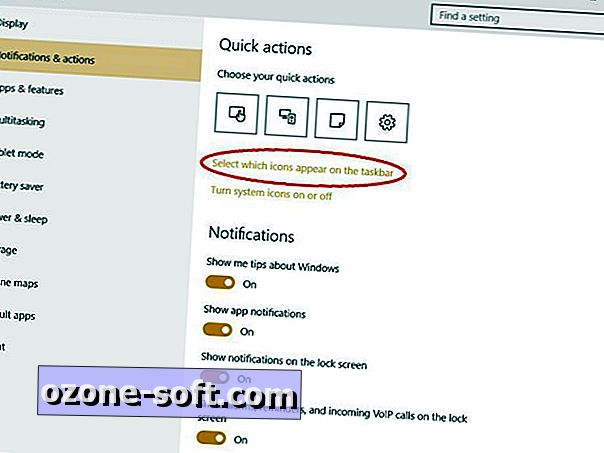
", " modalTemplate ":" {{content}} ", " setContentOnInit ": false} '>
Βήμα 5: Στα Windows 10 (η διαδικασία μπορεί να είναι ελαφρώς διαφορετική σε προηγούμενες εκδόσεις), κάντε κλικ στο Έναρξη> Ρυθμίσεις . Στη συνέχεια, κάντε κλικ στην επιλογή Σύστημα και στη συνέχεια Ειδοποιήσεις και ενέργειες .

", " modalTemplate ":" {{content}} ", " setContentOnInit ": false} '>
Βήμα 6: Κάντε κλικ στην επιλογή Επιλέξτε ποια εικονίδια θα εμφανίζονται στη γραμμή εργασιών και, στη συνέχεια, κάντε κύλιση προς τα κάτω, μέχρι να βρείτε το ετικέτα Hardy TrayStatus. Κάντε κλικ στο ρυθμιστικό για να το ενεργοποιήσετε στο Ενεργοποιημένο . (Αυτό είναι επίσης το σημείο για να ενεργοποιήσετε τυχόν άλλους δείκτες TrayStatus που ίσως θέλετε, όπως το Caps Lock.)
Και αυτό είναι! Τώρα θα πρέπει να είστε σε θέση να πείτε με μια ματιά, όταν ο σκληρός σας δίσκος κάνει το πράγμα του.













Αφήστε Το Σχόλιό Σας